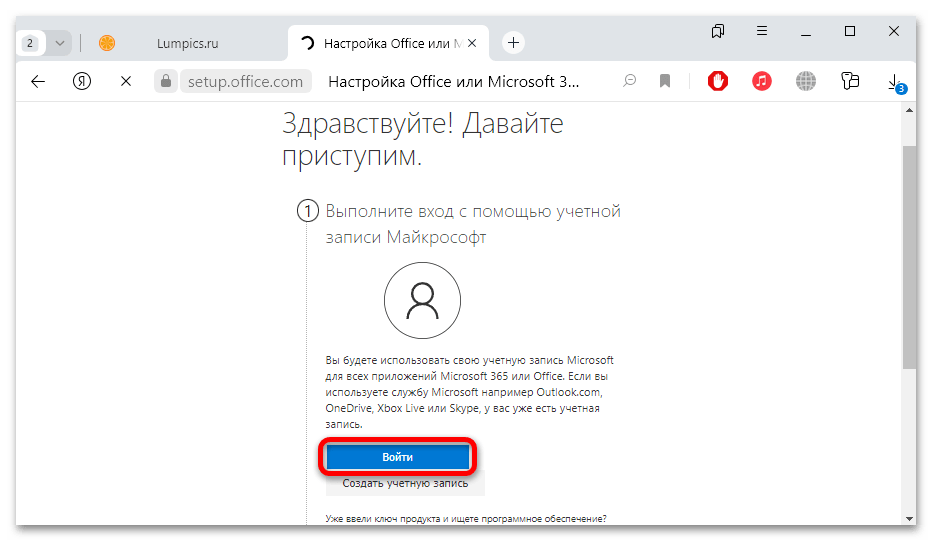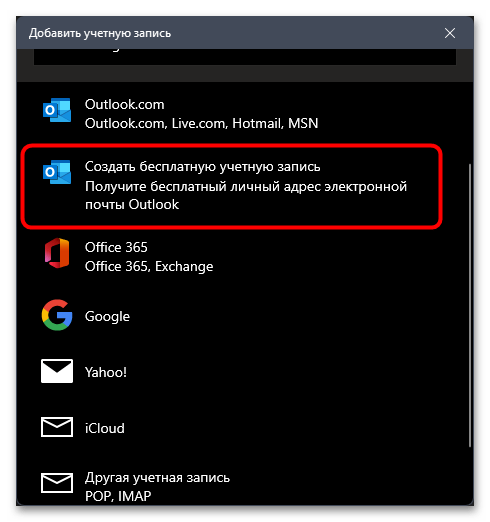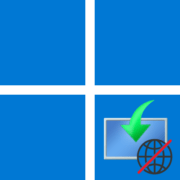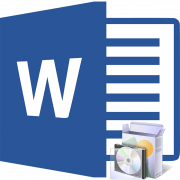Содержание:
Способ 1: Официальный дистрибутив
Как известно, текстовой редактор Microsoft Word входит в состав офисного пакета Microsoft Office, поэтому отдельно скачать программу нет возможности, разве что на этапе установке с выбором компонентов отключить инсталляцию ненужных приложений.
Сама установка MS Office осуществляется с помощью официального дистрибутива, который доступен для скачивания с сайта компании, а также его можно установить с внешнего носителя, как правило, с оптического диска. В обоих случаях потребуется лицензионный ключ – при скачивании образа его нужно ввести перед загрузкой, а использование накопителя уже предполагает тот факт, что офисный пакет был куплен.
Ранее мы писали о способах установки Microsoft Office, а также о первом запуске и настройке программ. Переходите по ссылке ниже, чтобы узнать о методах инсталляции Ворда на компьютер с Windows 11.
Подробнее: Устанавливаем Microsoft Office в Windows 11
Способ 2: Microsoft Store
Также Word есть и в наборе программ Microsoft Office 365, а его, в свою очередь, можно скачать из фирменного магазина приложений. Инструменты этого пакета доступны в рамке подписки, а не после приобретения лицензионного ключа для активации пакета, как в случае с Microsoft Office. Помимо Ворда, в набор включены такие программы, как Skype, Teams, OneNote и популярный инструмент для работы с таблицами – Excel, а также дополнительный объем в облачном хранилище OneDrive (и управление файлами в облаке через интерфейс Microsoft 365).
Чтобы установить MS Word, придется полностью скачать весь программный пакет и оформить подписку для открытия доступа ко всем инструментам.
- Перейдите по ссылке выше, затем нажмите на кнопку «Install», после во всплывающем окне браузера кликните по кнопке «Открыть приложение».
- Запустится Microsoft Store с открытой страницей с описанием программного компонента. Для загрузки нажмите на кнопку «Получить».
- Дальнейшая установка максимально проста и сводится к следованию инструкциям из пошагового мастера.
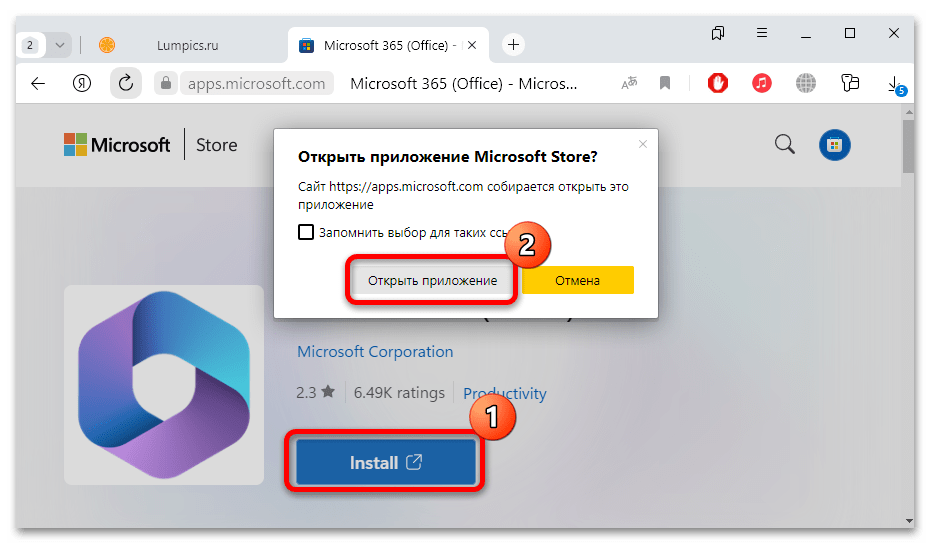
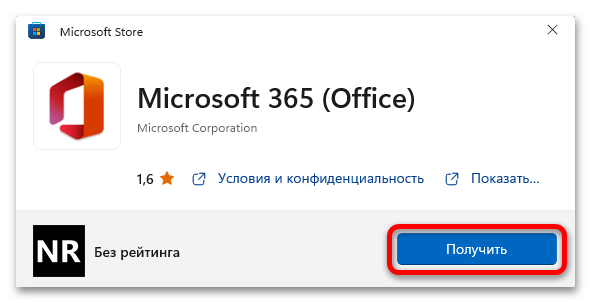
Если с запуском фирменного маркета приложений возникли проблемы, то обращайтесь к нашему отдельному материалу, где описаны наиболее распространенные проблемы и способы их решения.
Подробнее: Решение проблем с запуском Microsoft Store в Windows 11
Использование онлайн-сервиса
В качестве альтернативного решения можно воспользоваться онлайн-сервисом компании – Microsoft 365. Его основными преимуществами является возможность удаленной работы над документами с разных устройств, а также отсутствие необходимости устанавливать программное обеспечение на компьютер. По своей сути и функциональности вариант практически ничем не отличается от интерфейса и возможностей пакета, который мы рассмотрели в Способе 2.
Чтобы воспользоваться функциями текстового редактора MS Office в онлайн-сервисе, потребуется аккаунт Microsoft. При необходимости воспользуйтесь рекомендациями из нашего отдельного руководства, затем введите данные от созданной учетной записи при входе в сервис Microsoft 365.
Подробнее: Как создать учетную запись в Windows 11
- Перейдите через любой браузер на страницу с онлайн-сервисом, нажав на кнопку-ссылку выше. Авторизуйтесь в системе, если это необходимо. Также можно прямо там создать новый профиль и получить адрес электронной почты.
- Далее в открывшемся окне останется выбрать вкладку «Word», расположенную в левой части.
- После этого откроются инструменты текстового редактора и появится возможность создания новых документов, работать над которыми получится сразу с нескольких устройств.
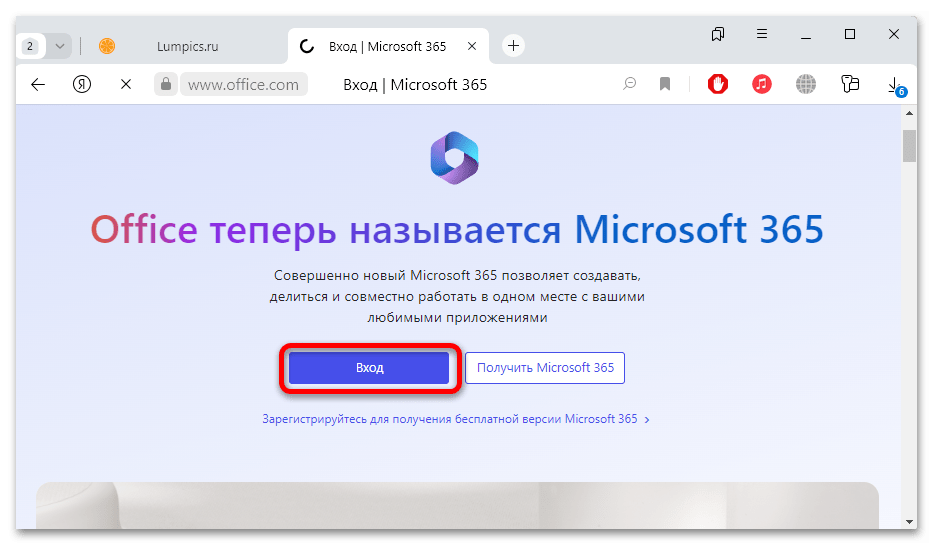
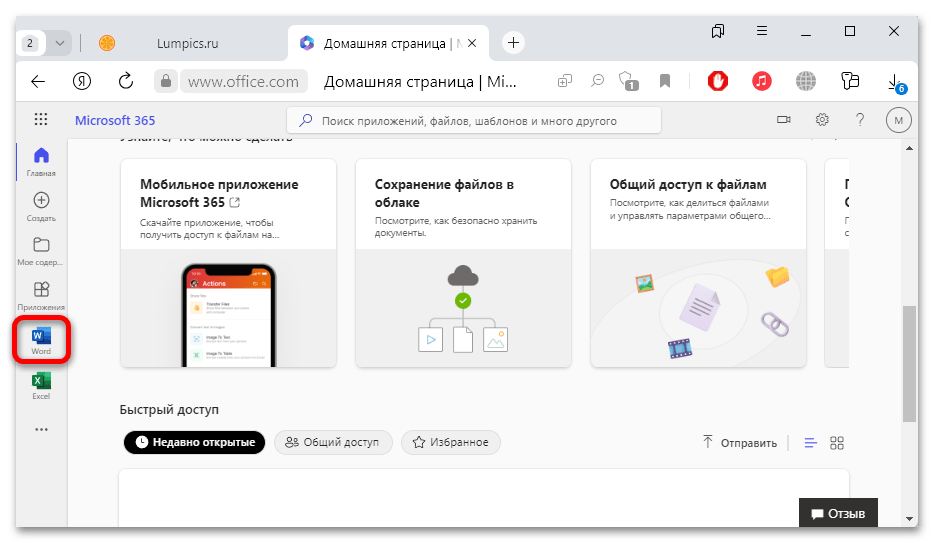
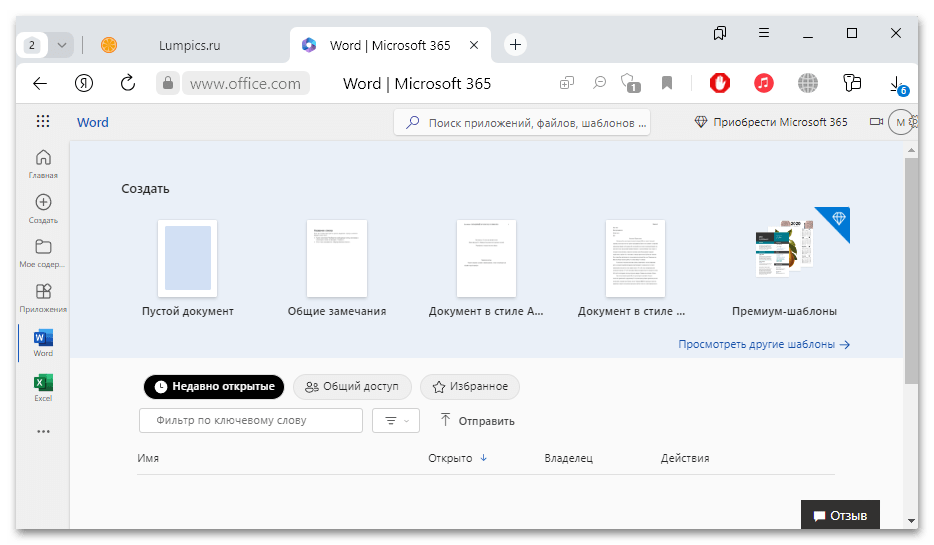
У Microsoft Word есть аналоги – текстовые редакторы от сторонних разработчиков, поэтому, если вам нужна только программа для работы с документами, переходите к нашему обзору по ссылке ниже и ознакомьтесь с несколькими эффективными и бесплатными решениями для компьютеров под управлением ОС Windows.
Подробнее: Бесплатные аналоги текстового редактора Microsoft Word
 Наш Telegram каналТолько полезная информация
Наш Telegram каналТолько полезная информация
 Способы определения лицензионного ключа Windows 11
Способы определения лицензионного ключа Windows 11
 Скрытие стрелок на ярлыках в Windows 11
Скрытие стрелок на ярлыках в Windows 11
 Способы захвата экрана в ОС Windows 11
Способы захвата экрана в ОС Windows 11
 Активация Windows 11 без подключения к интернету
Активация Windows 11 без подключения к интернету
 Отключение изоляции ядра в Windows 11
Отключение изоляции ядра в Windows 11
 Как сделать резервную копию в Windows 11
Как сделать резервную копию в Windows 11
 Восстановление отображения языковой панели в Windows 11
Восстановление отображения языковой панели в Windows 11
 Восстановление отображения панели задач в Windows 11
Восстановление отображения панели задач в Windows 11
 Использование режима максимальной производительности в Windows 11
Использование режима максимальной производительности в Windows 11
 Смена языка интерфейса ОС Windows 11
Смена языка интерфейса ОС Windows 11
 Смена имени пользователя в Windows 11
Смена имени пользователя в Windows 11
 Отключение раздела «Рекомендуем» в меню Пуск Windows 11
Отключение раздела «Рекомендуем» в меню Пуск Windows 11
 Как удалить обновление в Windows 11
Как удалить обновление в Windows 11
 Как открыть свойства системы в Windows 11
Как открыть свойства системы в Windows 11
 Добавление приложений в автозагрузку в Windows 11
Добавление приложений в автозагрузку в Windows 11
 Отключение контроля учетных записей в Windows 11
Отключение контроля учетных записей в Windows 11
 Как включить виртуализацию в Windows 11
Как включить виртуализацию в Windows 11
 Отключение ненужных служб в Windows 11
Отключение ненужных служб в Windows 11
 Как отключить залипание клавиш в Windows 11
Как отключить залипание клавиш в Windows 11
 Изменение размера панели задач в Windows 11
Изменение размера панели задач в Windows 11 lumpics.ru
lumpics.ru